אם אתה יודע יותר משפה אחת, זה טבעי שאולי תרצה לשנות את השפה שבה אתה רואה את Gmail. לחלופין, אולי אתה מגדיר את Gmail עבור מישהו שיקרא אותו במקום אחר. ללא קשר לסיבה, שינוי השפה קל ולא לוקח הרבה זמן. זה לא משנה אם אתה מתכוון לשנות את זה ממכשיר האנדרואיד שלך או מהמחשב שלך.
אם אי פעם תשנה את דעתך ותרצה לחזור לשפה מסוימת, אתה יכול לעשות זאת הרבה פעמים. המשך לקרוא כדי לראות כיצד תוכל לשנות את השפה במחשב ובמכשיר האנדרואיד שלך.
כיצד לשנות את שפת ברירת המחדל ב-Gmail for Web
לאחר שנכנסת לחשבון Gmail שבו ברצונך לבצע את השינוי הזה, לחץ על גלגל שיניים. כאשר החלון החדש נפתח, לחץ על ראה את כל ההגדרות. הקלק על ה לשונית כללית וגלול מטה עד שתתקל בקטע השפה.
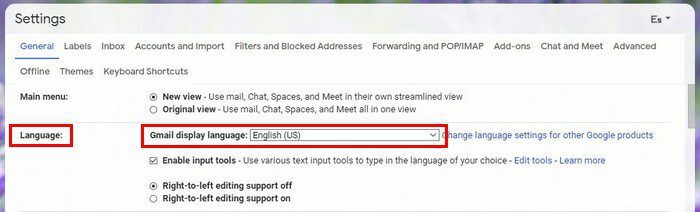
ה שפת תצוגה של Gmail יש תפריט נפתח. לחץ על החץ ו לבחור את השפה החדשה. אל תשכח ללחוץ על שמור שינויים כפתור בתחתית. זה כל מה שיש בזה. כל שעליך לעשות הוא לבצע את אותם השלבים בכל פעם שאתה רוצה לעבור לשפה אחרת.
שנה את השפה ב-Gmail עבור אנדרואיד
לפני שתשנה את השפה, אנא זכור שאינך יכול לשנות את השפה רק עבור Gmail. אם תשנה את השפה, תעשה זאת עבור כל האפליקציות. זה לא חל אם אתה משנה את השפה דרך הדפדפן המועדף עליך.
אם השינוי הזה בסדר, אתה יכול לשנות את שפת Gmail על ידי מעבר למכשיר שלך הגדרות > מערכת > שפה וקלט > שפות > הוסף שפה.
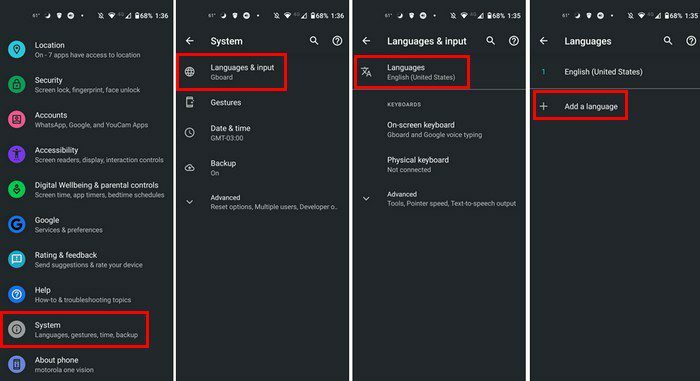
סיכום
זה כל מה שיש בזה. כפי שאתה יכול לראות, שינוי השפה עבור Gmail עבור אינטרנט ואנדרואיד הוא מהיר וקל. אתה יכול לשנות את השפה כמה פעמים שאתה רוצה. גם אם אתה ממהר, זה משהו שאתה יכול לסמן מרשימת המטלות שלך. באיזו שפה אתה משתמש עבור Gmail? שתף את המחשבות שלך בתגובות למטה, ואל תשכח לשתף את המאמר עם אחרים ברשתות החברתיות.